Zadowolony
Obecnie wielu użytkowników nadal woli zainstalować system Windows 7 na swoich komputerach, pomijając nowsze wersje tej rodziny systemów operacyjnych. Podczas wymiany dysku twardego na dysk SSD pojawia się zadanie instalacji systemu operacyjnego na nowym dysku. Jednocześnie ważne jest, aby użytkownik wiedział o niektórych cechach interakcji z półprzewodnikowymi dyskami informacyjnymi, które zostaną omówione poniżej. Zalecamy zapoznanie się z przewodnikiem krok po kroku dotyczącym instalowania systemu Windows 7 na dysku SSD, aby szybko i łatwo wykonać tę operację.
Na początek wyjaśnijmy, że możliwe jest przeniesienie systemu operacyjnego z dysku twardego na dysk SSD, w pełni zachowując jego funkcjonalność. Będzie to jednak wymagało wykonania złożonych czynności w oprogramowaniu innych firm. Jeśli interesuje Cię ten temat, sugerujemy przeczytanie oddzielnych instrukcji z nim związanych, klikając poniższy link.
Przeczytaj także: Jak przenieść system operacyjny i programy z dysku twardego na dysk SSD
Krok 1: Nagraj obraz systemu operacyjnego na dysk flash USB
Jeśli zamierzasz zainstalować system operacyjny przy użyciu licencjonowanego dysku, po prostu pomiń ten krok i od razu przejdź do drugiego. W przeciwnym razie będziesz musiał przygotować dysk flash USB, ustawiając go jako bootowalny. Nie ma w tym nic trudnego, ponieważ wszystkie czynności odbywają się automatycznie przez specjalne oprogramowanie. Najpierw jednak użytkownik będzie musiał znaleźć obraz systemu Windows 7 w formacie ISO i wybrać oprogramowanie, za pomocą którego zostanie wykonane nagranie. Przeczytaj więcej na ten temat w poniższej instrukcji.
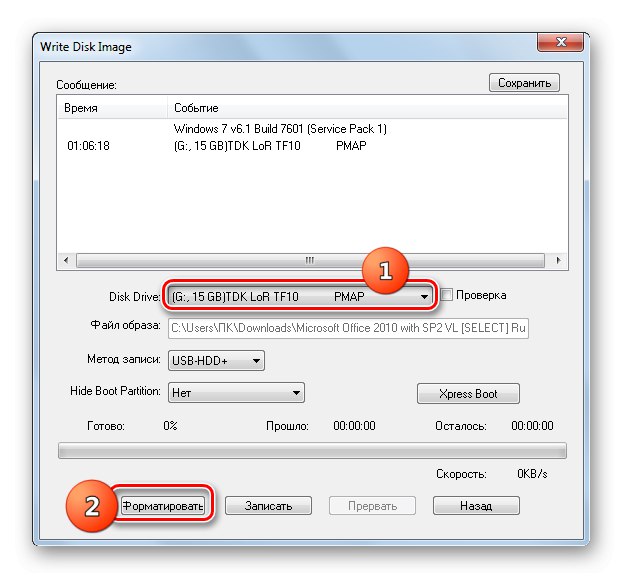
Więcej szczegółów: Utwórz rozruchowy dysk flash USB w systemie Windows 7
Krok 2: Przygotuj BIOS
Jedyną osobliwością instalacji systemu operacyjnego na dysku SSD jest konieczność zmiany jednego ustawienia BIOS poprzez ustawienie trybu zgodności AHCI. Jest to wymagane do prawidłowego współdziałania używanego magazynu informacji z płytą główną. Element odpowiedzialny za włączenie tego trybu jest obecny w absolutnie wszystkich wersjach BIOSu i UEFI, ale może znajdować się w różnych menu, więc użytkownik będzie musiał go znaleźć i aktywować samodzielnie, co nie powinno zająć dużo czasu.
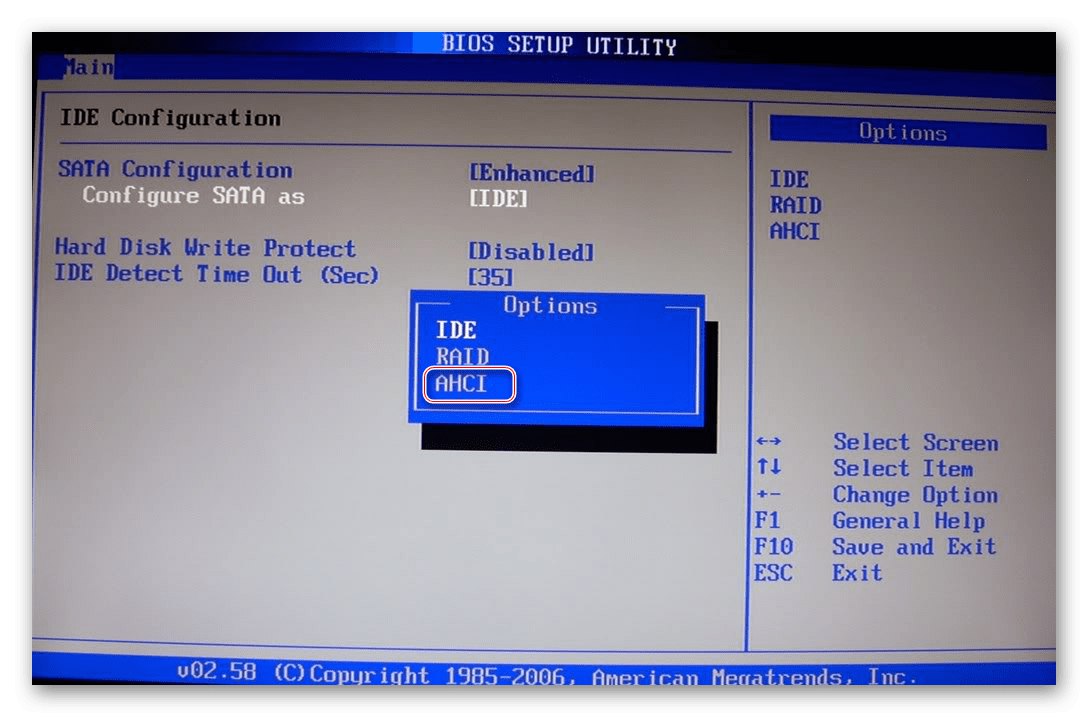
Więcej szczegółów: Włącz tryb AHCI w systemie BIOS
Krok 3: Wybór układu dysku
Obecnie istnieją dwa typy partycjonowania dysków: MBR i GPT. Każdy z nich ma swoją własną charakterystykę i jest zalecany do stosowania w różnych sytuacjach. Jeśli nie jesteś jeszcze zaznajomiony z takimi koncepcjami lub masz wątpliwości co do wyboru odpowiedniego znacznika, zalecamy zapoznanie się ze specjalnymi materiałami szkoleniowymi na naszej stronie internetowej, klikając poniższy link. Znajdziesz tam szczegółowe opisy tych dwóch technologii, a także pomocne wskazówki, które pomogą Ci tuż przed zainstalowaniem systemu operacyjnego.
Więcej szczegółów: Wybór struktury dysku GPT lub MBR do pracy z systemem Windows 7
Krok 4: Badanie reguł formatowania dysków SSD
Ten etap jest pośredni i zdecydowaliśmy się włączyć go w zakres dzisiejszego materiału tylko jako wprowadzenie. Faktem jest, że niektórzy użytkownicy korzystający z dysku SSD nie do końca rozumieją zasadę działania takiego urządzenia, a nawet boją się go sformatować, odnosząc się do znacznego skrócenia żywotności podczas wykonywania takich czynności. Jednak bez wyczyszczenia struktury nie będziesz mógł rozpocząć instalacji systemu operacyjnego, nawet jeśli mówimy o nowo zakupionym dysku. Radzimy przeczytać wszystkie informacje na temat formatowania dysku SSD, aby wiedzieć, kiedy to zrobić i jak ta procedura wpływa na sam komponent.
Więcej szczegółów: Czy dysk SSD można sformatować
Krok 5: instalacja systemu operacyjnego
Doszliśmy więc do najbardziej podstawowego etapu, który polega na zainstalowaniu systemu Windows 7 na dysku SSD. Wszystkie niuanse przygotowania zostały już omówione powyżej, więc nie ma więcej funkcji.Jednak użytkownicy, którzy wybrali strukturę GPT, powinni zwrócić uwagę na jeden mały szczegół związany z ręcznym formatowaniem dysku zgodnie z systemem partycji. Jeśli wolisz GPT, kliknij poniższe łącze i postępuj zgodnie z instrukcjami, aby zainstalować system operacyjny.
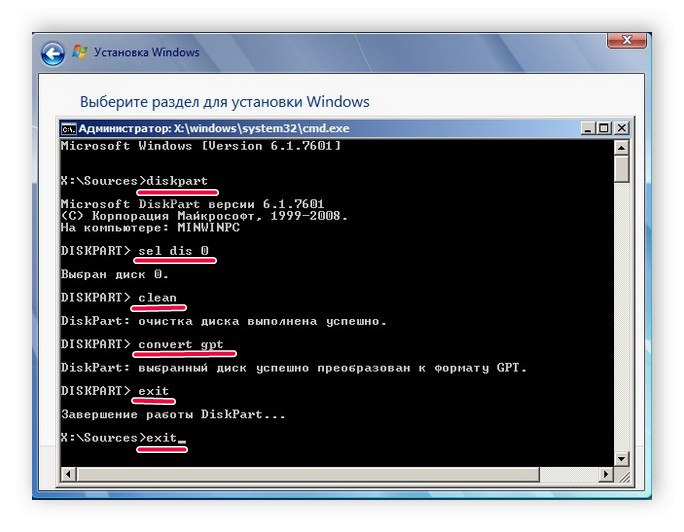
Więcej szczegółów: Instalowanie systemu Windows 7 na dysku GPT
W przypadkach, gdy partycjonowanie pozostaje w standardowym formacie MBR, pozostaje tylko uruchomienie dysku lub rozruchowego dysku flash USB w celu rozpoczęcia instalacji. Te tematy są również poświęcone niektórym z naszych materiałów, do których można przejść, klikając jeden z poniższych nagłówków.
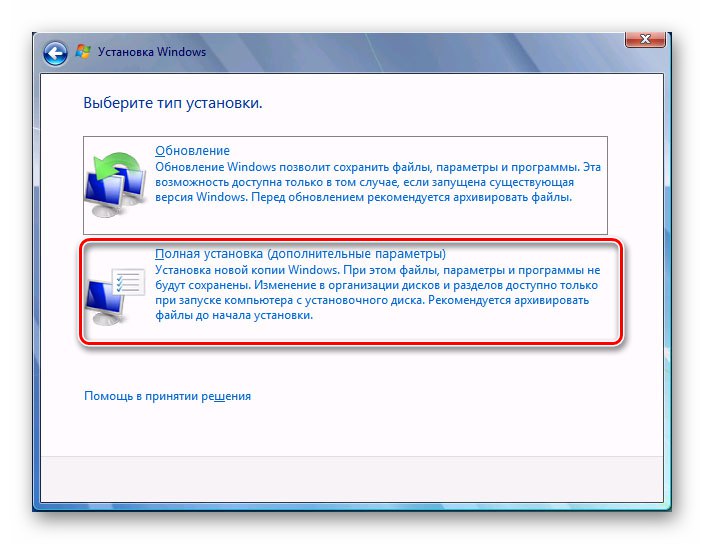
Więcej szczegółów:
Instalowanie systemu operacyjnego Windows 7 z dysku CD
Instalowanie systemu Windows 7 za pomocą rozruchowego dysku USB
Krok 6: Instalacja sterowników
Po pierwszym udanym uruchomieniu system operacyjny nie jest jeszcze w pełni operacyjny, ponieważ brakuje mu plików sterowników dla wbudowanego sprzętu i urządzeń peryferyjnych. Są one niezbędne, aby sprzęt prawidłowo wykonywał wszystkie swoje funkcje i umożliwiał wzajemną interakcję. Jeśli nigdy wcześniej nie spotkałeś się z instalacją takiego oprogramowania, inne instrukcje w naszej witrynie pomogą Ci to rozgryźć.
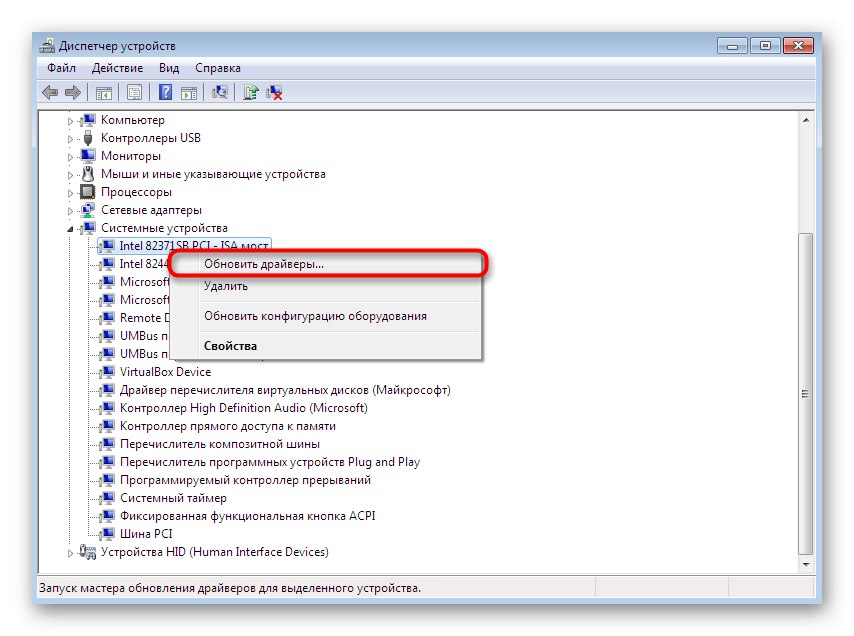
Więcej szczegółów:
Aktualizowanie sterowników w systemie Windows 7
Ręczna instalacja sterownika w systemie Windows 7
Krok 7: Konfiguracja dla słabszych komputerów
Ostatni etap jest przeznaczony dla właścicieli słabych komputerów, którzy chcą zoptymalizować działanie zainstalowanego systemu operacyjnego w celu zapewnienia maksymalnej wydajności. Istnieje szereg zaleceń, których należy przestrzegać w celu zmniejszenia obciążenia systemu operacyjnego. Obejmuje to wyłączanie zbędnych usług, programów startowych, efektów wizualnych i używania specjalnego oprogramowania.
Więcej szczegółów:
Konfigurowanie systemu Windows 7 na wolne komputery
Jak wybrać przeglądarkę dla słabego komputera
Właśnie dowiedziałeś się wszystkiego o instalowaniu systemu Windows 7 na dysku SSD. Jak widać, ta metoda nie ma prawie żadnych unikalnych funkcji, więc pozostaje tylko wykonać każdy krok, aby łatwo zakończyć instalację i przejść do pełnego wykorzystania komputera.